Błąd 0x80131500 przy wejściu do diagnozy i leczenia sklepu Windows Store

- 3278
- 988
- Janusz Baranowski
Masowe przejście użytkowników (w ramach bezpłatnej akcji aktualizacji) z systemu operacyjnego systemu Windows 7 i 8 do systemu operacyjnego Windows 10 było oznaczone kolosalną liczbą różnych błędów. Problemy odnotowano nie tylko na etapie bezpośredniej aktualizacji, ale także w okresie aktywnego korzystania z możliwości systemu operacyjnego. W 2016 r. Zarejestrowano wiele raczej nietypowych błędów z różnymi oprogramowaniem systemowym i nienikami, na przykład zarejestrowano dziesiątki problemów z wejściem do sklepu Microsoft Store z pojawieniem się kodu 0x80131500. Szczerze mówiąc, warto zauważyć, że większość błędów została obecnie naprawiona przez programistów, a powyższy problem z wejściem do „sklepu” może być teraz niezwykle rzadki, ale nadal można go znaleźć. Dlatego w ramach tego artykułu metody korygowania błędu „0x80131500” podlegają analizie, które mają dokładnie sześć.

Korekta błędów 0x80131500 przy wejściu do sklepu Windows.
Opcje rozwiązania
Warto zauważyć, że nadal jest niezawodnie nieznane, jakie jest dokładnie powody rozważanego problemu. Wielu zgadza się, że głównym powodem jest uszkodzenie plików systemowych w wyniku nieprawidłowej aktualizacji. Dlatego wcześniej ogłoszone sześć metod sugeruje zintegrowane podejście do rozwiązania rozważanego problemu. I są następujące.
Zbudowany -narzędzia systemu Windows
Pierwsza metoda, najłatwiejsza do wykonania, charakteryzuje się wykorzystaniem funduszy/narzędzi wbudowanych w system operacyjny, który automatycznie eliminuje większość możliwych problemów z systemem Windows Store Store. Aby go użyć, potrzebujesz:
- Otwórz menu „Start” i przejdź do sekcji „Parametry”.
- Wybierz kartę „Aktualizacja i bezpieczeństwo” i przejdź do podsekcji „Eliminacja problemów”.
- Posyp proponowaną listę i znajdź element „Aplikacje ze sklepu Windows”.
- Kliknij na to i na przycisk „Uruchom zaradczy na niechęć”.
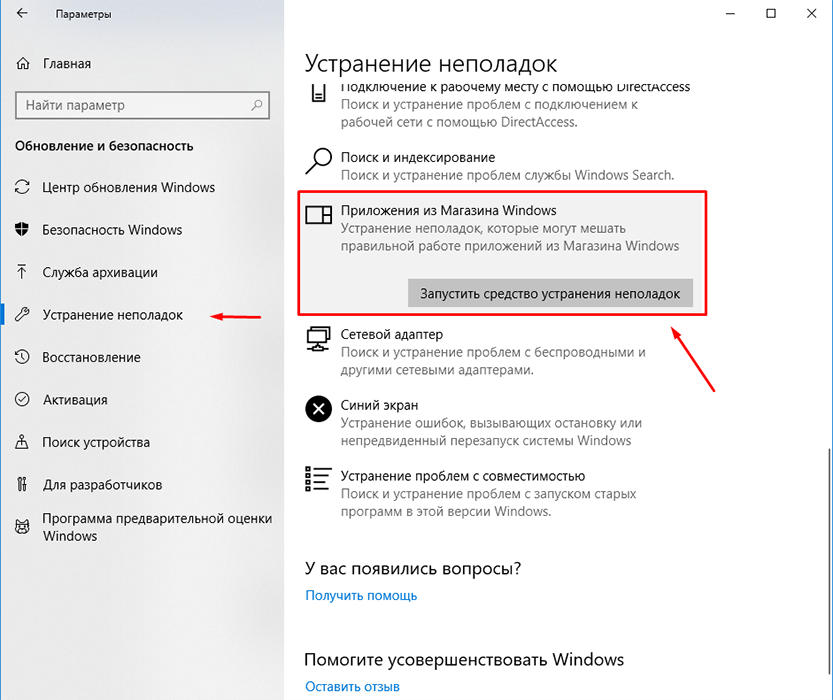
Po wykonaniu tych działań automatyczne skanowanie zacznie identyfikować awarie w obsłudze komponentu, ponieważ wyniki zalecanych manipulacji zostaną określone, aby je wyeliminować. Na przykład narzędzie może zaoferować „zresetowanie aplikacji” i uwzględnić rachunkowość kont.
Reset pamięci podręcznej aplikacji
Jeśli pierwsze zalecenie nie poprawiło sytuacji, powinieneś spróbować zresetować pamięć podręczną aplikacji problemowej, która nie prowadzi do usunięcia zakupionych produktów, a jedynie usunąć pliki tymczasowe i możliwe „błędy zamku”:
- Kliknij kombinację klucza „Win+R” i wykonaj polecenie WSRESET.Exe ".
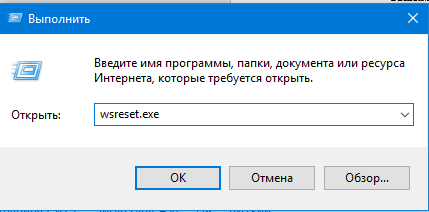
- Załaduj ponownie komputer i sprawdź wydajność „sklepu”.
Korzystanie z PowerShell
Rozszerzone narzędzie do automatyzacji „PowerShell”, które tak wielu zakochało się (jak wiersz poleceń) w niektórych przypadkach pomaga poprawić zadania „przechowywania”:
- Otwórz menu Start i wprowadź PowerShell do paska wyszukiwania lub kliknij klawisz „Win+S”.
- Zgodnie z opcją znalezioną kliknij prawy przycisk myszy i wybierz „Uruchamianie się w imieniu administratora”.
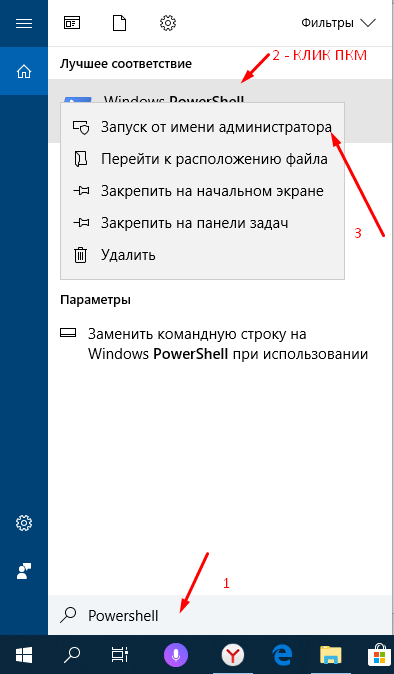
- W otwartej konsoli wprowadź polecenie
Get-AppxPackage | Foreach add -appxpackage -DisableDevelopmentMode -rigister "$ ($ _.Instalacja) \ appxManifest.Xml "
Skopiuj i wykonaj polecenie powinny znajdować się dokładnie w formularzu, który jest przedstawiony powyżej. 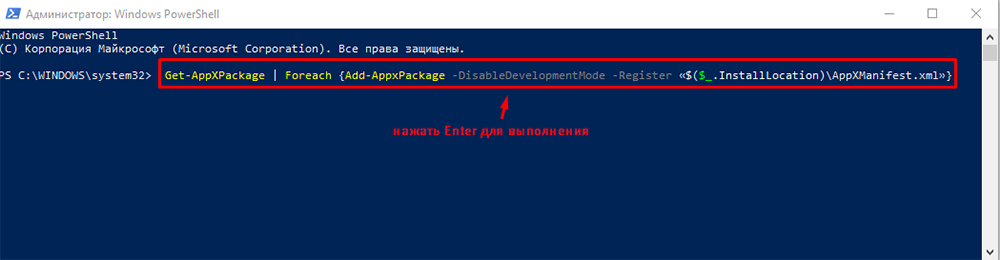
Po pomyślnym wykonaniu polecenia powtórz ponowne uruchomienie komputera i ponownie sprawdź dostępność i poprawność sklepu.
Przez wiersz poleceń
Jak wspomniano powyżej, uszkodzenie plików systemowych, katalogi i komponenty mogą prowadzić do szeregu awarii w systemie Window. Dlatego, jako próba poprawienia rozważanego błędu, zastosuj następujące polecenia i narzędzia:
- Analogicznie z powyższym znajdź za pomocą funkcji wyszukiwania ”, cmd.Exe ".
- Otwórz „polecenie” z prawami administratora.
- Wprowadź i wykonaj polecenie Dism w otwartej konsoli wiersza poleceń.Exe /Online /Cleanup-Image /Restorehealth ”do weryfikacji, a następnie odzyskania danych.
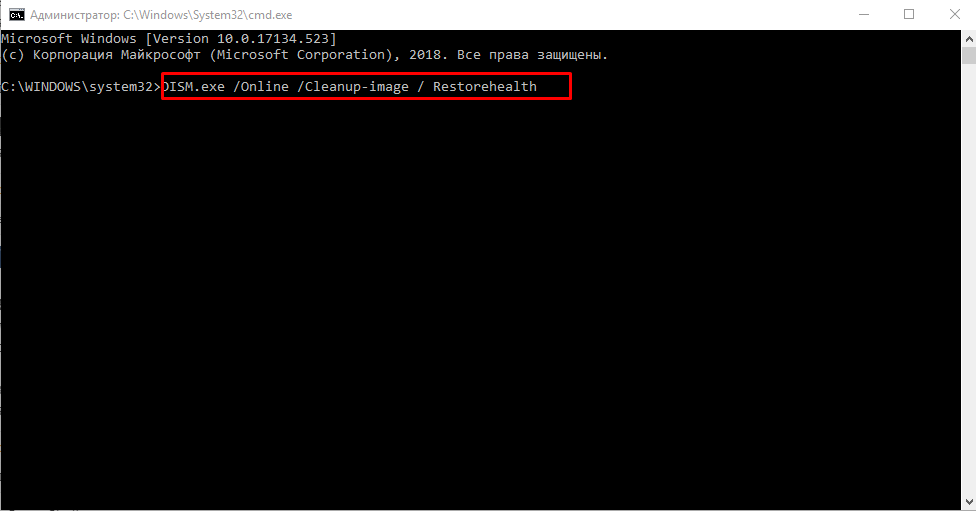
- Wzmocnij efekt użycia powiększenia, po zakończeniu polecenia „SFC/Scanno”, aby sprawdzić integralność i dodać do tego duetu „Chkdsk”, aby sprawdzić pracę napędu.
Wykonaj polecenia naprzemiennie, a jeśli to konieczne po każdym użyciu, ponownie uruchom komputer. Nawet jeśli błędy docelowe nie rozwiązują tych działań, to faktyczna korzyść z ich zastosowania na twarzy.
Zmiana ustawień sieciowych
Jedna z opcji korekcji jest rozpoznawana jako edycja ustawień sieciowych używanych w kategoriach adresów serwera DNS używanych przez system. Dla jego wdrożenia otwórz:
- „Centrum sterujące sieciami i całkowity dostęp” i wybierz linię „Zmiana parametrów adaptera”.
- Kliknij prawy przycisk myszy w użytym połączeniu i wybierz „Właściwości”.
- Wśród znanych komponentów znajdź wiersz „IP wersja 4 (TCP/IPv4)” i otwórz jego właściwości.
- Zainstaluj flagę w wierszu „Użyj następujących serwerów DNS„ Adress ”.
- W pierwszym wierszu wprowadź publiczny DNS z Google "8.8.8.8 ", w drugim" 8.8.4.4 ”.
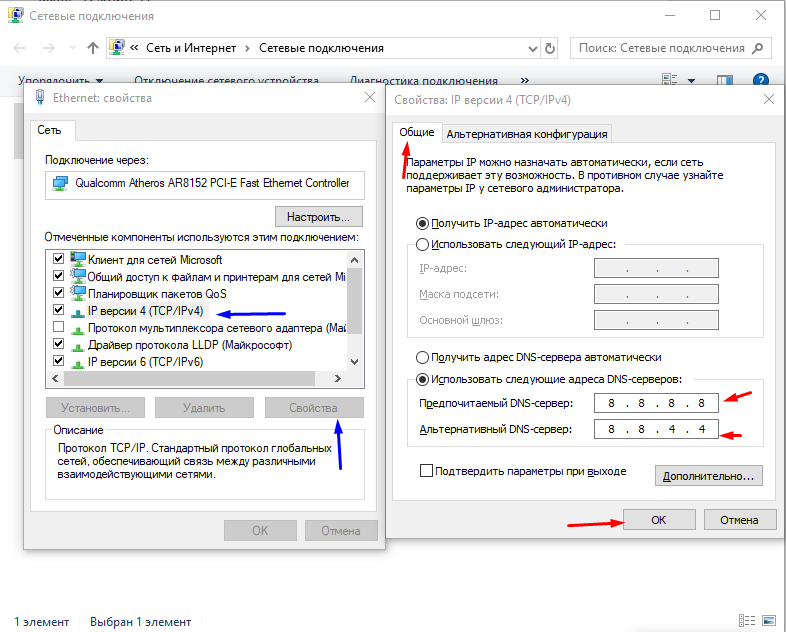
Nie jest konieczne ponowne uruchomienie komputera, ale możesz to zrobić.
Nowe konto
Jako ostatnia opcja tworzenie nowego rekordu użytkownika księgowego jest w dużej mierze alternatywne. Faktyczna korzyść z zastosowania tej metody, nawet jeśli to naprawdę pomaga, wątpliwe. Tak, kopiowanie/przeniesienie wszystkiego, czego potrzebujesz z innego konta, nie będzie miał problemów, ale czy jest ono dostępne w systemie Windows Store. Dla wielu ta odpowiedź na to pytanie zdecydowanie nie jest warta!
Wniosek
Ostatnią rzeczą, którą należy zauważyć, jest możliwość wykorzystania funkcjonalności i środków przywracania systemu operacyjnego, przewracania jego konfiguracji do momentu zidentyfikowania wskazanych problemów. W każdym razie użycie narzędzi do sprawdzania i przywracania plików systemowych jest świetną opcją, w tym profilaktyką.
- « Niebieski ekran 0000145 - Jak pomóc w rozwiązaniu problemu
- Jak dokonać właściwego wyboru dobrego laptopa do pracy »

